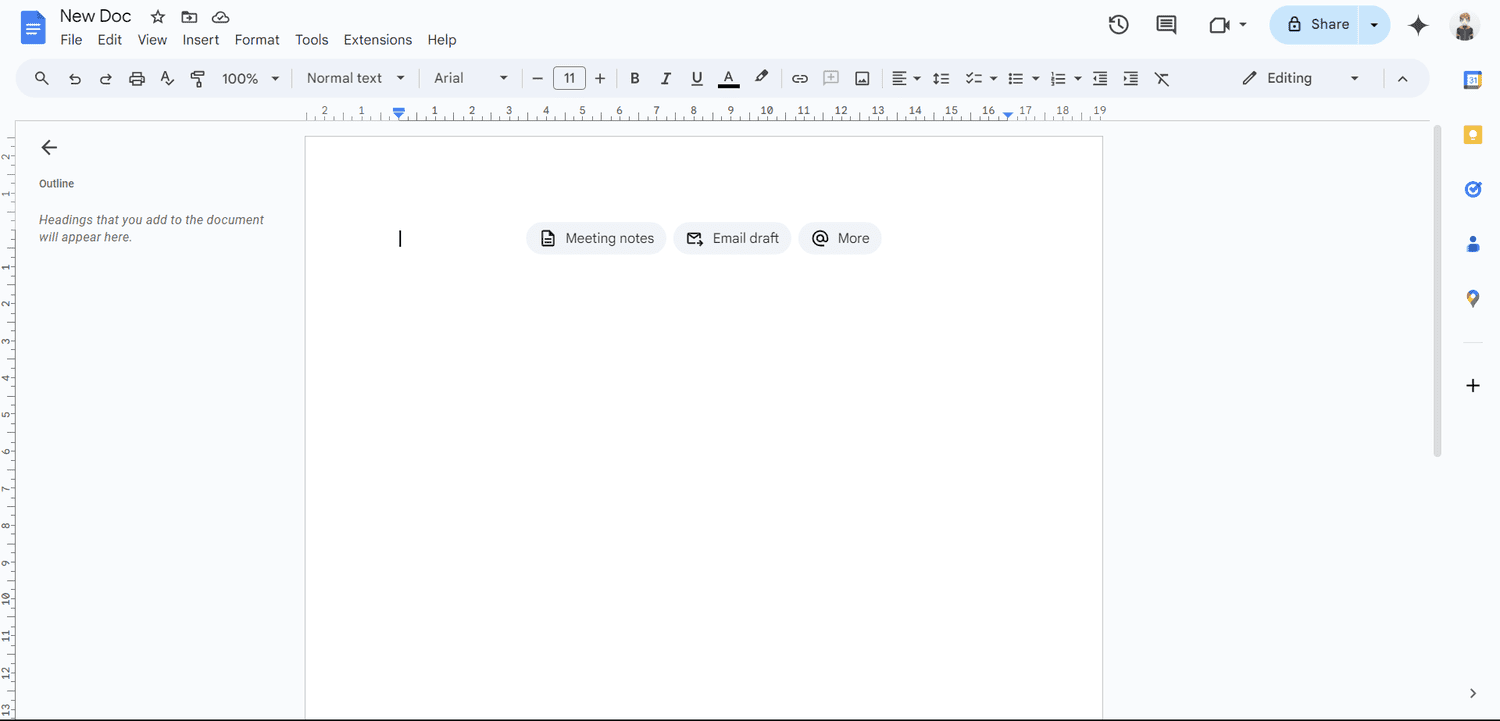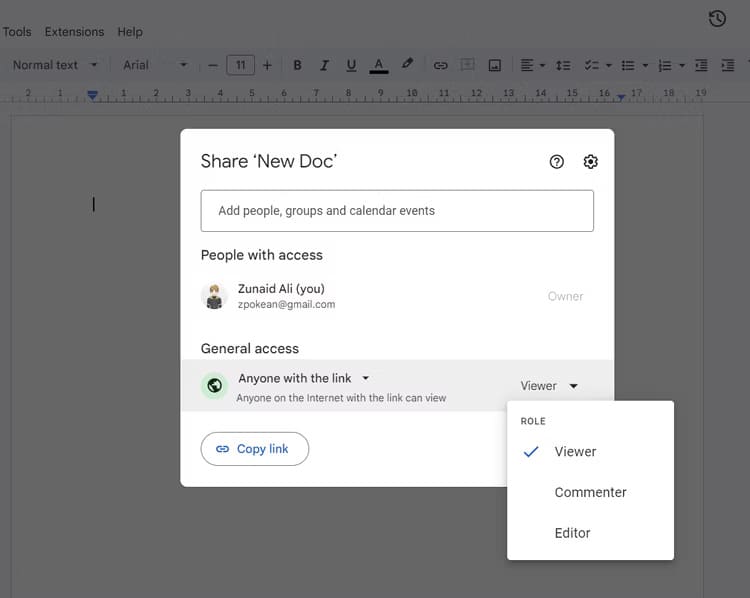لماذا يُعتبر Google Docs الخيار الأفضل للتعاون على المستندات مقارنة بـ Microsoft Word
تسعى العديد من الفرق والأفراد إلى العثور على أدوات فعالة لتحسين تجربة العمل الجماعي في إنشاء المستندات. تعد Google Docs واحدة من الحلول الرائدة التي تُقدم ميزات فريدة تميزها عن Microsoft Word. يوفر Google Docs إمكانية التعاون الفوري، مما يسمح لأكثر من شخص بتحرير المستند في نفس الوقت. إضافة إلى ذلك، تتضمن المنصة خيارات تنسيق مرنة وسهولة الوصول من أي جهاز متصل بالإنترنت. تبرز هذه المزايا أهمية Google Docs كخيار مثالي للأشخاص الذين يسعون لإنجاز مهامهم بكفاءة وسلاسة.
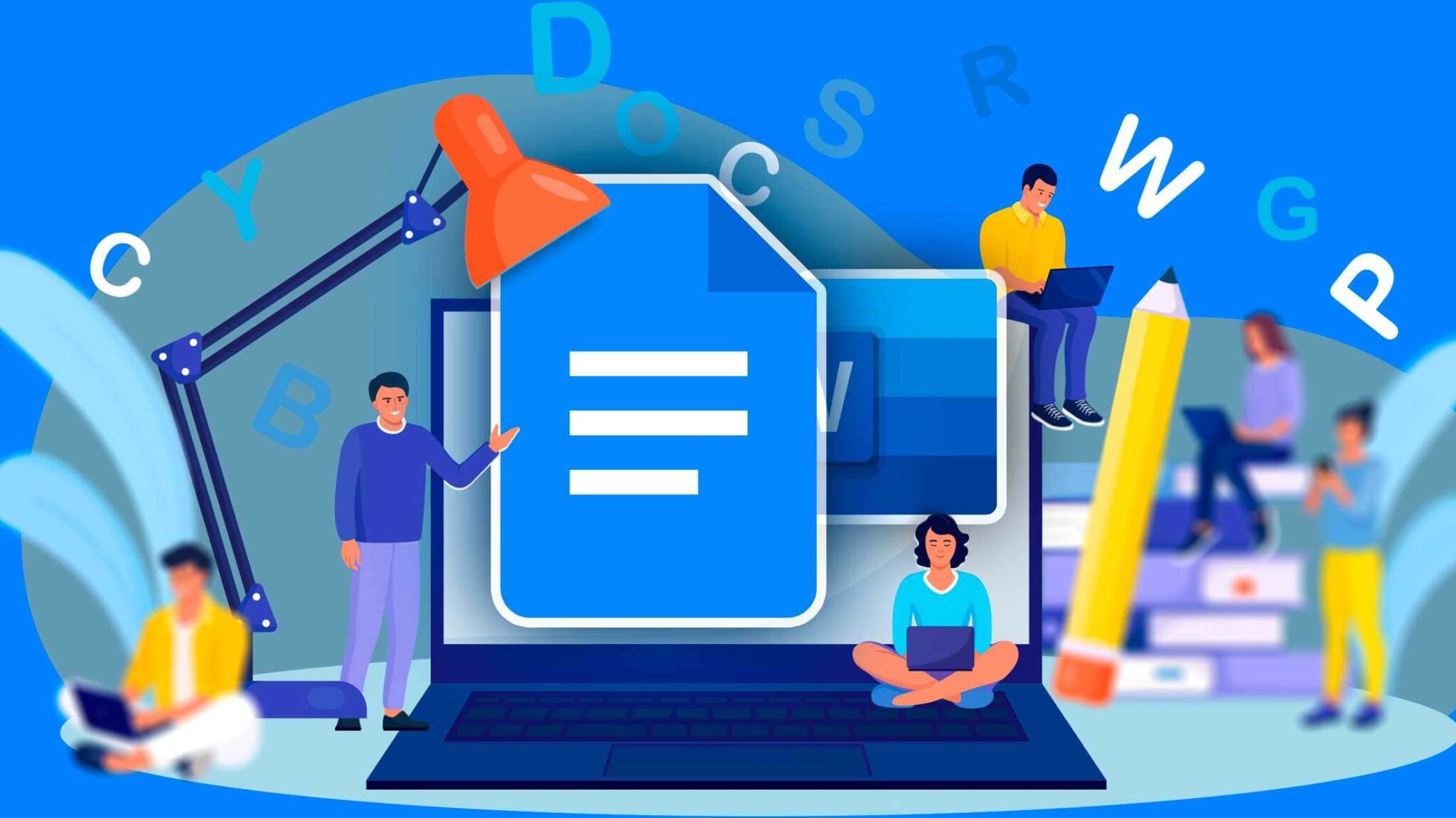
بصفتي كاتبًا، استخدمت Google Docs وMicrosoft Word من وقت لآخر. قد يكون Word غنيًا بالميزات، ولكن عندما يتعلق الأمر بالبساطة والإنتاجية، فإن Docs قد حقق لي كل ما أريد. وإليك السبب الذي يجعلني أعود إلى Google Docs في كل أعمالي المتعلقة بالمستندات تقريبًا.
1. واجهة بسيطة
أحد الأسباب الرئيسية التي تدفعني لاستخدام Google Docs هو واجهته البسيطة والنظيفة. فعندما تفتح Google Docs، ستجد نفسك أمام تصميم بسيط، خالٍ من الفوضى والأدوات غير الضرورية. وهذا يضمن لي التركيز على المحتوى بدلاً من الإرهاق بسبب القوائم والخيارات التي يصعب العثور عليها. من ناحية أخرى، يوفر Microsoft Word واجهة مليئة بالميزات مع شريط كثيف من الأدوات. وقد يكون هذا مخيفًا للمستخدمين الذين يحتاجون فقط إلى خيارات تنسيق المستندات الأساسية.
يركز Google Docs بشكل أكبر على سهولة الاستخدام، حيث يوفر فقط الأدوات الأساسية مقدمًا، ويخفي الخيارات الأكثر تقدمًا خلف قوائم بديهية. وهذا أمر مهم بالنسبة لي كمستخدم عادي يفضل مساحة عمل خالية من التشتيت. وبالنسبة للمبتدئين، يقلل هذا أيضًا من منحنى التعلم. إذا فتحت Microsoft Word بعد فترة طويلة لبعض أعمال المستندات، فغالبًا ما أنسى مكان بعض الخيارات المهمة في المرة الأخيرة التي استخدمته فيها. كانت هناك حالات اضطررت فيها إلى البحث في الويب فقط لمعرفة مكان وجود خيار معين. ولكن هذا ليس هو الحال مع Google Docs.
إذا كنت بحاجة إلى إنجاز بعض أعمال المستندات بسرعة، فأنا أفضل عدم قضاء الوقت في التنقل بين متاهة الأزرار والميزات في Word. توفر لي خدمة Google Docs تجربة عمل أكثر سلاسة ومتعة.
2. التكامل مع Keep Notes وخدمات Google الأخرى
يتكامل تطبيق Google Docs مع Keep Notes. إنه عبارة عن منصة لكتابة الملاحظات القصيرة ومشاركتها. يتيح لي تخزين الملاحظات السريعة والأفكار وقوائم المهام والصور، والتي يمكنني الوصول إليها بسهولة وإدراجها مباشرة في Google Docs. هذا مناسب عندما أحتاج إلى سحب مقتطفات من المعلومات والأبحاث والتذكيرات التي قمت بحفظها أثناء التنقل دون الحاجة إلى التنقل بين منصات متعددة.
لكن الأمر لا يقتصر على تطبيق Google Keeps فقط. حيث يرتبط تطبيق Docs بنظام Google Workspace البيئي بالكامل، بما في ذلك Google Drive وGoogle Meet وGoogle Calendar. يتم حفظ الملفات التي تم إنشاؤها في Google Docs تلقائيًا في Google Drive، مما يجعلها في متناول الأجهزة الأخرى. إذا كنت بحاجة إلى مناقشة مستندات مهمة، فيمكنك بدء اجتماع على Meet مباشرة من Google Docs. يتيح لي تكامل تقويم Google تعيين التذكيرات والمواعيد النهائية ضمن سير عمل Google Docs الخاص بي.
يجعل هذا التكامل من Google Docs أداة متعددة الاستخدامات. فهو يعمل كجزء من مجموعة أدوات الإنتاجية الكبيرة الخاصة بي، مما يجعل إنشاء المستندات أكثر كفاءة وسلاسة مما هو متاح في Microsoft Word.
3. سهولة المشاركة والتعاون
يجعل Google Docs عملية المشاركة والتعاون سهلة قدر الإمكان. فببضع نقرات فقط، يمكنك مشاركة مستند عبر رابط، مما يوفر مستويات وصول محددة مثل العرض أو التعليق أو التحرير. يسمح Google Docs لمستخدمين متعددين بتحرير نفس المستند في نفس الوقت، مع ظهور تغييرات كل محرر على الفور للمتعاونين الآخرين. يمكنك معرفة من يعمل حاليًا على المستند والتواصل معه من خلال نظام التعليقات المدمج وميزات الاقتراح.
على عكس Word، حيث قد يبدو تتبع التغييرات وإضافة التعليقات مرهقًا بعض الشيء، فإن Google Docs يبسط العملية. يمكنك ترك تعليقات على أقسام معينة ووضع علامات على أقسام أخرى باستخدام الرمز “@”. يتيح وضع “الاقتراح” للمحررين اقتراح التغييرات دون تغيير النص الأصلي. يمكنك التحقق من التعليقات المقترحة وحل المشكلات عن طريق إجراء التغييرات اللازمة.
هناك جانب رائع آخر في Google Docs وهو سجل إصدارات المستند السهل. فهو يحفظ تلقائيًا كل إصدار من المستند. يمكنك الوصول إلى سجل الإصدارات لمشاهدة المسودات السابقة والتغييرات التي أجراها كل متعاون وحتى استعادة الإصدارات الأقدم. يفضل معظم العملاء الذين عملت معهم بالإجماع Google Docs لهذه الميزة. تستفيد مجموعات الطلاب أيضًا من ميزات التعاون هذه.
4. ملائم للأجهزة المحمولة
هناك العديد من الحالات التي أحتاج فيها إلى إعداد المستندات أثناء التنقل. لذا، يجب أن أعتمد على هاتفي المحمول لهذا الغرض. يجعل Google Docs العمل على المستندات على الأجهزة المحمولة أقل إزعاجًا. تم تصميم Google Docs مع وضع التنقل في الاعتبار، مما يوفر تجربة سهلة الاستخدام على الهواتف الذكية والأجهزة اللوحية. سواء كنت تستخدم Android أو iOS، فإن التطبيق المحمول يوفر جميع الميزات تقريبًا مثل إصدار الويب. يمكنني البدء في العمل على مستند على الكمبيوتر المحمول الخاص بي ومواصلة تحريره على هاتفي دون تفويت لحظة.
تم تحسين الإصدار المحمول من Google Docs للمس مع واجهة بديهية. ستجد الميزات الأكثر استخدامًا في متناول يدك. تجعله الأزرار الكبيرة سهلة النقر وشريط الأدوات المبسط خيارًا مثاليًا للشاشات الصغيرة. يمكنك تنسيق النص بسرعة وإدراج الصور ونسخ ولصق داخل وخارج المستندات. بالمقارنة مع تطبيق Word للجوال، يبدو تطبيق Google Docs أكثر انسيابية وكفاءة لمهام التحرير الأساسية.
5. مجاني تمامًا
على عكس Microsoft Word، الذي يأتي عادةً مع Microsoft 365، وهي خدمة تعتمد على الاشتراك، يقدم تطبيق Google Docs جميع وظائفه دون أي تكلفة ودون أي قيود. يمكنك إنشاء المستندات وتحريرها ومشاركتها دون القلق بشأن الدفع مقابل الميزات المتميزة أو الترقيات. لذا، فهو خيار رائع عندما تحاول تقليل تكاليفك.
في حالة Microsoft Word، يمكنك إما شرائه مستقلاً مقابل 159.99 دولارًا أو الحصول على اشتراك Microsoft 365 بدءًا من 6.99 دولارًا شهريًا. الإصدار على الويب مجاني للاستخدام ولكنه محدود للغاية في الميزات مقارنة بإصدار سطح المكتب. علاوة على ذلك، يدفعك كل من الإصدار على الويب والتطبيق المحمول برفق إلى شراء اشتراك Microsoft 365.
الشاغل الوحيد الذي قد يكون لديك بشأن Google Docs هو مساحة Google Drive المحدودة التي تبلغ 15 جيجابايت. نظرًا لأن جميع مستندات Google Docs التي تنشئها تشغل مساحة في Google Drive، فقد تنفد المساحة الخالية لديك بسرعة كبيرة.
6. يحتوي على العديد من الإضافات الرائعة
إذا كنت تعتقد أن Google Docs يفتقر إلى ميزة، فيمكنك توسيع وظائفه عن طريق إضافة ملحقات من Google Workspace Marketplace. تساعدك هذه الإضافات في مهام مختلفة مثل التنسيق والإنتاجية والبحث. حتى خارج السوق، لديك العديد من أدوات الطرف الثالث التي تتكامل بسلاسة مع Google Docs. يؤدي إضافة هذه الأدوات إلى إزالة أي قيود سابقة كانت موجودة مقارنة بـ Microsoft Word.
يحتوي Microsoft Word أيضًا على مجموعة ضخمة من الملحقات في كل من إصدارات الويب وسطح المكتب. لكن المجموعة ليست هي المهمة فقط. من السهل للغاية العثور على الملحقات في Google Docs وتثبيتها وإدارتها. تمتزج الملحقات جيدًا مع واجهة المستخدم البسيطة لـ Google Docs. في Word، يمكن أن تجعل الملحقات الواجهة المزدحمة بالفعل أكثر ازدحامًا. كان علي أيضًا القيام ببعض التغييرات ذهابًا وإيابًا عندما أردت إزالة الملحقات من Word. ومع ذلك، كان الأمر بسيطًا في Docs.
7. Docs فوق Word، في كل مرة
يتولى Google Docs معظم أعمال المستندات الخاصة بي، في حين أن الميزات الإضافية من Word تبدو مبالغ فيها نوعًا ما. كما أنه مجاني تمامًا وسهل الاستخدام. ولكن هذا لا يعني أن Docs مثالي. يتمتع Microsoft Word بالعديد من المزايا مقارنةً بـ Docs للمستخدمين المتقدمين.